Читайте, как включить «Блокирование подозрительных действий» Windows 10 для защиты вашего компьютера от различных угроз. Функция «Блокирование подозрительных действий» Windows 10 призвана повысить общий уровень защищенности и избежать вредоносного воздействия вирусных программ. По умолчанию, функция в системе отключена.
Введение
В основном, многие деловые документы, связанные с профессиональной деятельностью пользователей (социальной, финансово-экономической, производственной, офисной, архивной и т.д.), а также разнообразные личные конфиденциальные данные хранятся и обрабатываются при помощи персональных компьютеров и других электронных устройств.
Стремительное развитие компьютерной отрасли и общая конвертация большинства видов информации в цифровой режим, когда основная ее масса храниться в электронном виде в различных хранилищах данных, не могло не привлечь к себе внимание разнообразных мошенников, стремящихся завладеть пользовательскими данными в злонамеренных целях.
Защита от программ шантажистов в Windows
Применение мошенниками вредоносного программного обеспечения, нацеленного на поиск уязвимостей системы и скрытое проникновение, заставило разработчиков операционной системы «Windows 10» уделить особое внимание созданию специального защитного приложения «Защитник Windows» .
Различные виды компьютерных угроз постоянно усовершенствуются, поэтому приложение безопасности операционной системы было дополнено дополнительной функцией «Блокирование подозрительных действий» , призванной повысить общий уровень защищенности и избежать вредоносного воздействия вирусных программ.
По умолчанию, функция в системе отключена, и далее в нашей статье мы расскажем, как вы можете включить ее для защиты вашего компьютера от различных угроз.
Как действует функция «Блокирование подозрительных действий» ?
В описании от корпорации «Microsoft» дается разъяснение, что функция «Блокирование подозрительных действий» направлена на снижение уязвимой зоны операционной системы с помощью определенных правил, которые помогают предотвратить любые действия, используемые вредоносными программами для заражения компьютеров. Функция выступает отдельным компонентом службы «Безопасность Windows» приложения «Защитник Windows» ( «Windows Defender» ) и обеспечивает следующие компоненты:
- Правила, позволяющие включить или отключить конкретные типы поведения, например: исполняемые файлы и скрипты, непрозрачное поведение приложений и другие подозрительные сценарии;
- Выполнение централизованного мониторинга системы и аналитического аудита с последующим созданием отчета.
Первоначально она была внедрена в обновлении «Windows 10 Fall Creators Update» и была доступна только в операционной системе «Windows 10 Enterprise» . Но после октябрьского обновления «Windows 10» , функция «Блокирование подозрительных действий» доступна всем пользователям в настройках параметров службы «Безопасность Windows» .
При включении «Блокирование подозрительных действий» , «Windows 10» активирует различные правила безопасности, которые отключают функции, обычно используемые лишь вредоносными программами, чем помогают защитить ваш компьютер от заражения.
Вот некоторые из таких правил, обеспечивающие уменьшение уязвимой зоны:
- Блокирование исполняемого содержимого сообщений электронной почты;
- Блокирование создания дочерних процессов всеми приложениями «Microsoft Office» ;
- Блокирование создания исполняемого содержимого приложениями «Office» ;
- Блокирование приложений «Office» от внедрения подозрительного кода;
- Блокирование запуска исполняемого содержимого через «JavaScript» или «VBScript» ;
- Блокирование исполнения непрозрачных сценариев;
- Блокирование вызовов «API Win32» из макроса «Office» ;
- Блокирование учетных данных, похищенных из подсистемы центра сертификации локальной системы безопасности «Windows» ( «lsass.exe» );
- Блокирование исполняемых файлов, если они не соответствуют доверенному списку критериев;
- Использование расширенной защиты от программ-шантажистов;
- Блокирование процесса создания инициированной команды «PSExec» и «WMI» ;
- Блокирование, исполняемых через «USB» , процессов, не обладающих достаточным уровнем доверия.
Функция нацелена на предотвращение подозрительных действий, которые могут быть использованы вредоносными приложениями для заражения компьютера, похищения важных данных или другого вредного воздействия. Например, эти правила блокируют исполняемые файлы, которые поступают по электронной почте, не позволяют приложениям «Microsoft Office» выполнять определенные действия и останавливают опасные макро сценарии. Когда эти правила включены, «Windows» защищает учетные данные от кражи, прекращает работу подозрительных исполняемых файлов на «USB-накопителях» и отказывается запускать скрипты, в которых могут быть замаскированные лазейки для обхода антивирусного программного обеспечения.
С полным списком правил уменьшения уязвимых зон можно ознакомиться на официальном сайте корпорации «Microsoft» в разделе документов. Пользователи операционной системы «Windows 10 Enterprise» могут самостоятельно настраивать, какие правила будут использоваться в групповой политике безопасности. А остальные потребители получают единый набор правил, и непонятно, какие именно правила используются при включении этой функции в параметрах службы «Безопасность Windows» .
«Защита от эксполойтов» службы «Безопасность Windows»
«Защита от эксполойтов» службы «Безопасность Windows» представляет собой новый набор дополнительных возможностей, направленных на предотвращение вредоносных вторжений в операционную систему «Windows 10» , а также позволяющий справляться с вирусными атаками и уменьшать области, подверженные возможному заражению. Основными функциями можно выделить следующие: активирующие защиту от эксполойтов, правила уменьшения уязвимой зоны, защита сети и управляемый доступ к папкам.
Стоит отметить, что «Блокирование подозрительных действий» отличается от функции «Защита от эксполойтов» , которая осуществляет защиту персонального компьютера от различных распространенных методов воздействия. Например, служба предотвращает запуск кода со страниц памяти, обеспечивает целостность потока управления, блокирует атаки нулевого дня, и завершает любые процессы, не соответствующие разрешенным сценариям. «Блокирование подозрительных действий» отключает потенциально опасные действия на более высоком уровне.
По умолчанию функция «Защита от эксполойтов» включена, и вы можете настроить ее в другом разделе приложении «Безопасность Windows» . Уменьшение уязвимой зоны или «Блокирование подозрительных действий» по умолчанию пока не включено, и алгоритм ее включения мы рассмотрим в следующем разделе.
Как включить «Блокирование подозрительных действий»
Вы можете включить эту функцию на странице службы «Безопасность Windows» , доступ к которой можно получить несколькими способами.
1 способ : Откройте приложение «Параметры» , содержащее все основные настройки операционной системы «Windows 10» , наиболее удобным для вас способом. Например, нажмите вместе сочетание клавиш «Windows + I» и откройте приложение напрямую. В главном окне приложения, используя бегунок полосы прокрутки, перейдите в низ окна, и выберите из списка доступных параметров раздел «Обновление и безопасность» .
Источник: dzen.ru
Включение функции защиты от программ-вымогателей в Windows 10
Программы-вымогатели или Ransomware – это еще один распространенный тип угрозы, который известен вымогательством и блокировкой доступа к нашим данным, в том числе путем их шифрования. Это по сути шантаж, когда вынуждены вносить выкуп, чтобы получить доступ к собственным файлам. Но есть способ защитить систему от этого типа вредоносного программного обеспечения путем активации функции защиты от программ-вымогателей в Защитнике Windows.
Пошаговая активация защиты от программ-вымогателей
Откройте строку системного поиска, например, с помощью комбинации Win + S и наберите «Безопасность Windows». При отображении найденного результата щелкните на кнопку «Открыть».
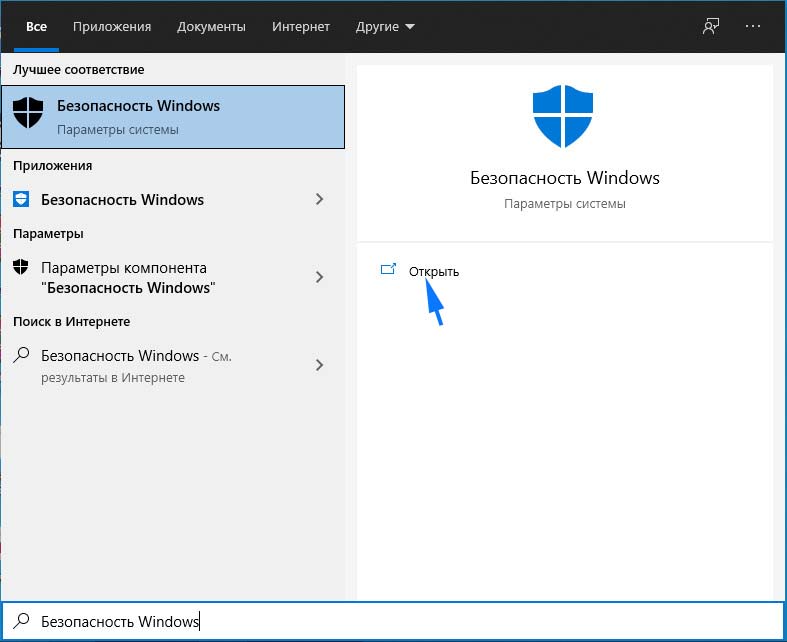
В правой части экрана с доступными функциями безопасности щелкните на панель «Защита от вирусов и угроз».

Прокрутите страницу вниз и нажмите на ссылку «Управление защитой от программ-шантажистов».
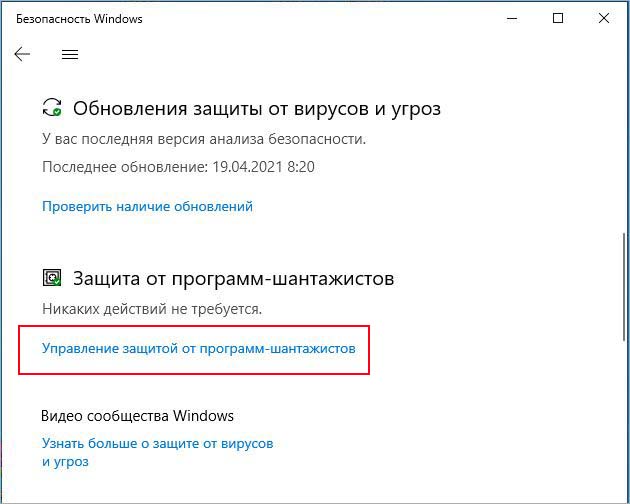
Перейдите в раздел Контролируемый доступ к папкам и включите его.

Теперь откроются еще три параметра. Нажмите на опцию Защищенные папки. С помощью этого параметра можно управлять каталогами, которые здесь можно заблокировать. В следующем окне можете добавить каталог, но удалить какой-либо из списка у вас не будет возможности.

Теперь если кто-то попытается получить несанкционированный доступ к вашим файлам и изменить их содержимое, эта попытка будет заблокирована. При этом увидите всплывающее окно с сообщением «Недопустимые изменения заблокированы». Это значит, что вы успешно включили защиту от шифровальщиков в Защитнике Windows.
Источник: compuals.ru
Как включить или отключить контролируемый доступ к папкам в Windows 10

В данной статье показаны действия, с помощью которых можно включить или отключить контролируемый доступ к папкам в операционной системе Windows 10.
Контролируемый доступ к папкам помогает защитить файлы, папки и области памяти на устройстве от несанкционированных изменений вредоносными приложениями.
Функция контролируемый доступ к папкам является частью приложения «Безопасность Windows».
Контролируемый доступ к папкам проверяет приложения, которые могут вносить изменения в файлы в защищенных папках. Иногда приложение, которое безопасно использовать, будет определено как вредное. Это происходит потому, что Microsoft хочет сохранить в безопасности ваши файлы и папки с данными и иногда может ошибаться и это может помешать тому, как вы обычно используете свой компьютер. Но при необходимости можно добавить приложение в список безопасных или разрешенных приложений, или же полностью отключить контролируемый доступ к папкам чтобы предотвратить их блокировку.
Чтобы включить или отключить доступ к контролируемым папкам, необходимо войти в систему с правами администратора
Как включить или отключить контролируемый доступ к папкам в приложении «Безопасность Windows»
Чтобы включить или отключить контролируемый доступ к папкам, откройте приложение «Безопасность Windows» и выберите Защита от вирусов и угроз

Затем в разделе «Защита от программ-шантажистов» нажмите на ссылку Управление защитой от программ-шантажистов

Установите переключатель Контролируемый доступ к папкам в соответствующее положение: Откл. или Вкл.


Как включить или отключить контролируемый доступ к папкам в Windows PowerShell
Чтобы отключить контролируемый доступ к папкам, откройте консоль Windows PowerShell от имени администратора и выполните следующую команду:
Set-MpPreference -EnableControlledFolderAccess Disabled

Чтобы включить контролируемый доступ к папкам, откройте консоль Windows PowerShell от имени администратора и выполните следующую команду:
Set-MpPreference -EnableControlledFolderAccess Enabled
Источник: winnote.ru
Как включить защиту от вымогателей в Windows 10
С распространением пандемии COVID-19 во всем мире сотни миллионов людей стали работать дома. Но есть определенные риски, связанные с этим обширным потоком данных, льющихся через Интернет.

С распространением пандемии COVID-19 во всем мире сотни миллионов людей стали работать дома. Но есть определенные риски, связанные с этим обширным потоком данных, льющихся через Интернет. Первым приоритетом будет безопасность вашего устройства, и в этом случае, чем больше вы полагаетесь на удаленную работу и работу в Интернете, тем более уязвимы вы для угроз безопасности.
Эти угрозы могут либо просто нанести небольшой ущерб, например всплывающие окна, либо иметь серьезные последствия, например вымогательство. Но вы можете легко получить защиту от вымогателей в Windows 10 и получить дополнительную защиту.
Как включить план максимальной производительности в Windows 10
Проще говоря, программа-вымогатель предназначена для шифрования ваших файлов и передачи данных с вашего ПК в обмен на определенную сумму денег. Но, к счастью, Microsoft представила новую функцию безопасности в Windows 10 Fall Creators ‘Update (версия 1709), которая потенциально защищает вас от вымогателей.
Вот как вы можете включить защиту от вымогателей в Windows 10:
- Откройте меню «Пуск» и введите настройки в строке поиска. Нажмите на приложение Настройки, чтобы продолжить.

- В меню «Настройки» выберите вкладку «Обновление и безопасность».

- Нажмите на панель безопасности Windows в меню «Обновление и безопасность».

- Выберите Защита от вирусов и угроз на панели безопасности Windows.

- Прокрутите вниз, чтобы открыть меню защиты от вымогателей, а затем выберите опцию «Управление защитой от вымогателей».

- Просто переключите кнопку доступа к контролируемой папке в положение ON, чтобы включить защиту от вымогателей в Windows 10. Это в основном ограничивает любые неизвестные объекты от внесения каких-либо изменений в файлы вашего ПК.

- После включения доступа к контролируемой папке вы можете редактировать Защищенные папки на ПК или разрешить приложению доступ через контролируемые папки.

Но всегда рекомендуется иметь отказоустойчивый, поскольку это не гарантирует полную безопасность ваших данных. Для выполнения этой задачи вы можете просто создать онлайн и офлайн резервную копию ваших данных, то есть внешний жесткий диск и OneDrive или любую другую облачную платформу. В Windows 10 вы можете удобно подключиться к учетной записи OneDrive для эксклюзивного восстановления данных вымогателей.
- На той же вкладке нажмите «Настроить OneDrive», чтобы продолжить.

- Введите свой идентификатор электронной почты OneDrive и пароль, выберите «Войти», чтобы продолжить, и вуаля! Вы будете авторизованы в кратчайшие сроки.

- Теперь вы можете видеть, что ваша учетная запись OneDrive связана с вашим компьютером.

Что делать, если ваш компьютер уже показывает симптомы?
Вышеупомянутые шаги могут быть расценены как предупредительные методы, но что, если ваш компьютер в последнее время не работает. Вот что нужно сделать:
- Перейдите на панель защиты от вирусов и угроз на вкладке «Безопасность Windows» и нажмите «Быстрое сканирование», чтобы выявить ошибки или угрозы, угрожающие вашему компьютеру.

- Windows 10 начнет быстрое сканирование вашего ПК, чтобы обнаружить любые подозрительные действия или вредоносные программы.

- Система уведомит вас о завершении сканирования и сообщении о каких-либо опасных элементах. Как правило, Защитник Windows автоматически устраняет любые угрозы во время сканирования.

Источник: generd.ru